Androidで不適切なウェブサイトをブロックする5つの方法

お子様がコンピューターを介してインターネットにアクセスしている場合、お子様を簡単にブロックできます。あなたがする必要があるのは、Google Chromeにいくつかの拡張機能を追加することです。これにより、子供はそれらのサイトを利用できなくなります。ただし、代わりにAndroidデバイスを使用している場合は、状況が悪化します。Androidで不適切なウェブサイト(block inappropriate websites on android)をブロックするためのいくつかの対策があります。これは、合併症を整理するのに役立ちます。
インターネットは私たちの日常生活の一部になっています。大人だけでなく、子供やティーンエイジャーはさまざまな理由で毎日インターネットにアクセスしています。また、不適切なWebサイトにアクセスする可能性が高くなります。これらのほとんどには、アダルトサイトやポルノサイトが含まれます。また、調査によると、子供がポルノコンテンツを閲覧するほど、攻撃性が高まる可能性が高くなります。そして、あなたはあなたの子供がインターネットにアクセスするのをただ止めることはできません。それらのサイトにアクセスできないようにする必要があります。
Androidで不適切なウェブサイトをブロックする5つの方法(5 Ways to Block Inappropriate Websites on Android)
1.セーフサーチを有効にする(1. Enabling Safe Search)
Androidで不適切なWebサイト(block inappropriate websites on android)をブロックする最も簡単な方法は、ブラウザ自体の内部です。Opera、Firefox、DuckGoGo、Chrome、またはその他を使用できます。通常、設定にはオプションがあります。そこから、セーフサーチを有効にできます。
次回インターネットにアクセスするときに、不適切な検索結果やWebサイトのリンク(search result or website link)が意図せずに表示されないようにします。しかし、あなたの子供がこれを知るのに十分賢い場合、または彼が意図的にポルノやアダルトサイトにアクセスする場合、それはあなたのために何もすることができません。
たとえば、最も一般的なWebブラウザであるインターネットにアクセスするために(web browser)GoogleChromeを使用しているお子様を考えてみましょう。
ステップ1:(Step 1: )Google Chromeを開き、右上隅(right corner)にある3つのドットをタップします。

手順2:(Step 2:) [Settings>Privacyに移動します。

ステップ3:そこに、(Step 3:)セーフブラウジング(Safe Browsing)のオプションがあります。
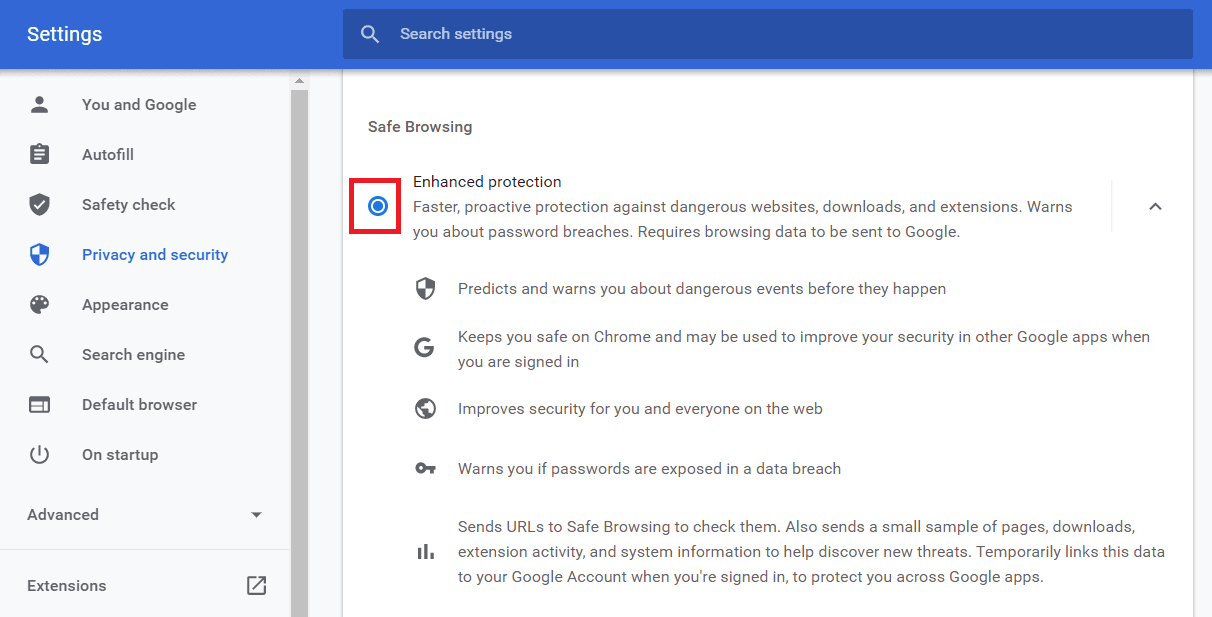
ステップ4:(Step 4:) 拡張保護またはセーフブラウジングを有効にします。(Enable Enhanced protection or Safe Browsing.)
2.GooglePlayストアの設定(2. Google Play Store Settings)
Google Chromeと同様に、Google Playストアには、お子様が不適切な(Google Play Store)アプリやゲーム(apps and games)にアクセスするのを制限するオプションも用意されています。上記のように、これらのアプリやゲームは、子供たちの攻撃性を高める可能性があります。したがって、必要に応じて、子供は使用してはならないアプリやゲーム(app or game)にアクセスしません。
アプリとゲーム(Apps and Games)のほかに、音楽、映画、書籍もGooglePlayストア(Google Play Store)で入手できます。GooglePlayストアには成熟したコンテンツ(mature content)が含まれている場合があります。お子様がこれらにアクセスするのを制限することもできます。
ステップ1:(Step 1: )Google Playストア(Google Play Store)を開き、左上隅(left corner)にある3本の水平線をタップします。

手順2:(Step 2:)[設定](Settings)に移動します。
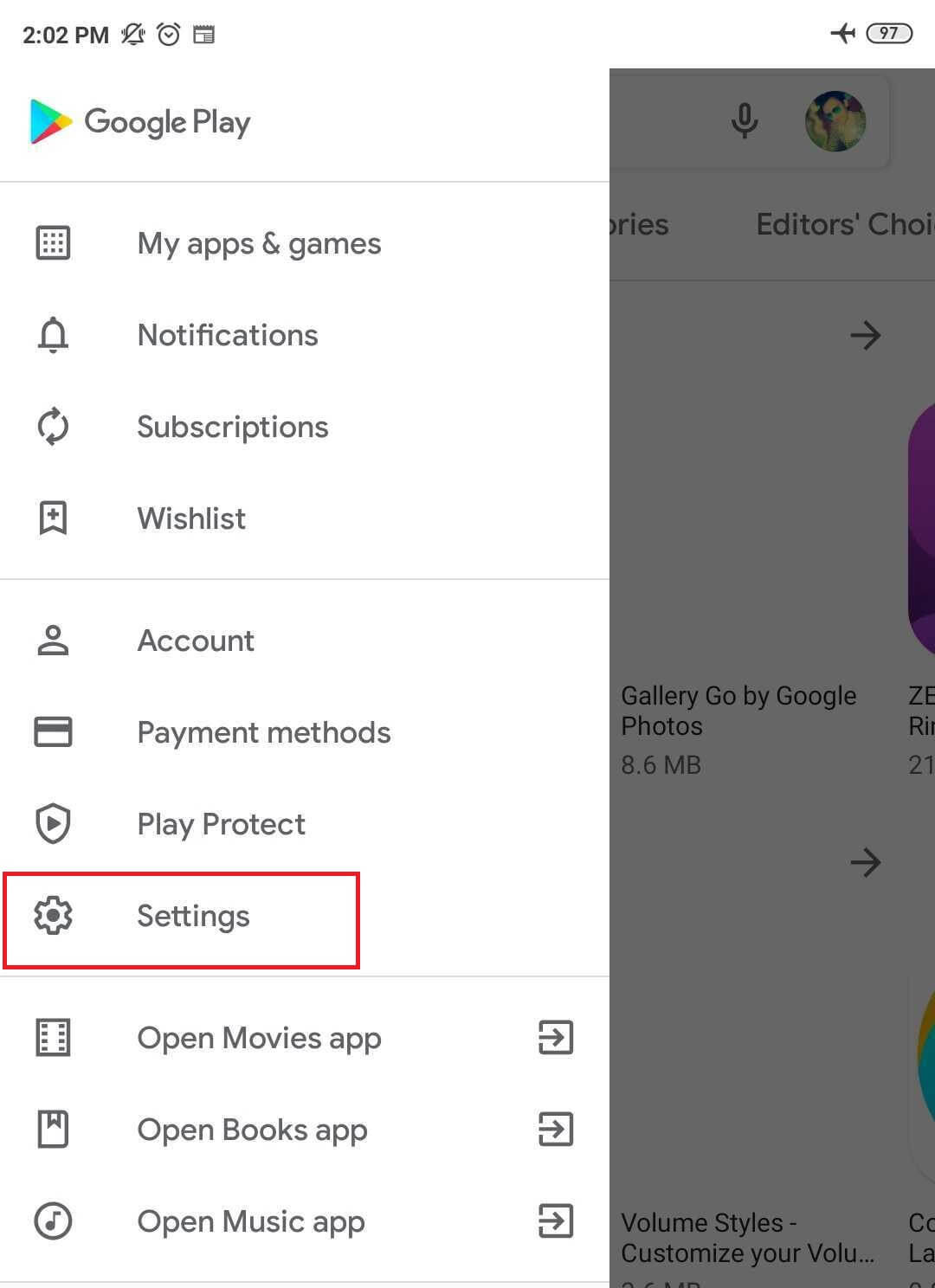
手順3:(Step 3:)[ユーザーコントロール](User Controls)で、[ペアレンタルコントロール(Parental Controls)]をタップします。
![[ユーザーコントロール]で、[ペアレンタルコントロール]をタップします。](https://lh3.googleusercontent.com/-OpPNW3HxA1c/Yjcx55jrGoI/AAAAAAAAu8c/Kdg6OOBdkygnEMgAUOoSkNlljMR9NVLQgCEwYBhgLKu8DABHVOhxcrfjNL0kpApMdsYcrhR6ibP9yFPgid8tif1XJf590Y_S6I5KKOmSt3l5FGY4xSNyvZdonIyhAy17tqtmX612OyJ04O3L0FlnNcNc0C54eOcYAIPck3FI_krYDif6TAC-yzKxFLqijseiFajZsn5zZb5ikZDEoD98WADPb77Q8xJjOH9YzrQe3CB3fICtjnubLwJfl_5qf96x98EvSIMovAxNksn1luuo0L_dnicCPkBgBf5wN0-gtGg1mLEXM8O7RQ9uZx49lRm7ceAFzzMt_6Cq2w-eXXuubN_kNKoT7juKeFa2-L0zW6YGXdHX_H-uPut3z-kosp-leDwO3y29zBsAOH0aOENAJ-JGeAnRJ7TKv4t2I6l2cfc-lF9kRTKX6aYwsM79CQqNoNt61sae4bD0zEcPXA9px0izvU6TWFBY_0eJV8U_jRs_hFuQGd3mv42XGA9AF9USp0pq4reDvfzEUbUScBDJxV2FH0gc74fjQOnfl4a2FntrUFG4TIrLZdM1piJaWyZ1PgX8v43nHC1Hi9uMmXsWiYFo5NX1MHFRWVJnhLyCAzaIwxq_hg3o27aMIgAeS-fQ5cwlLgvZliezsqr04t33qG12AvR8NX8glkuNvFAGVed6Q_NgxRGKhvGXPVRSd4G8WMKGg3ZEG/s0/QR3wCvhPpXBMkczBTNfA_Kyp_fY.jpg)
ステップ4:(Step 4: )それを有効にしてPINを設定します。
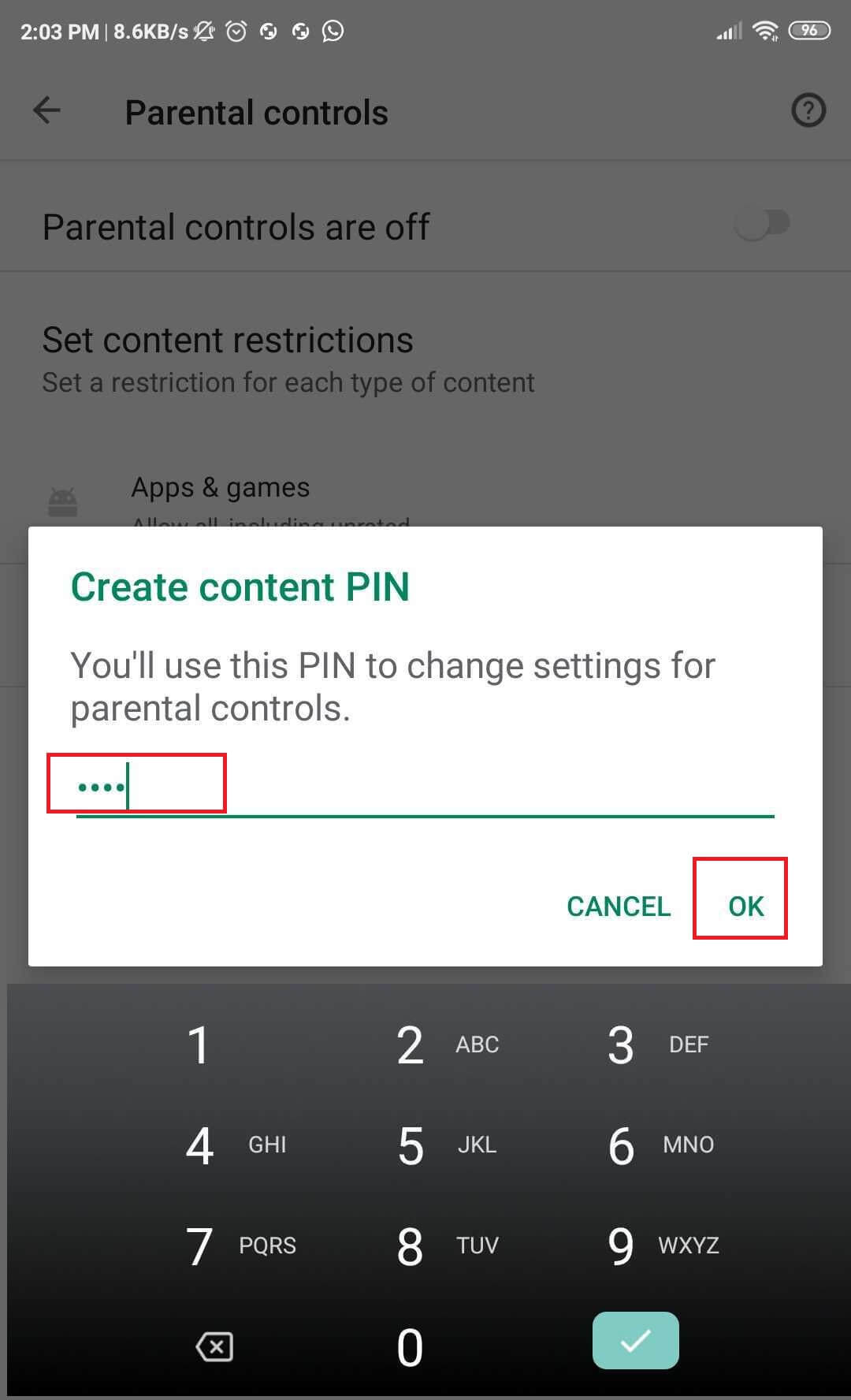
ステップ5:(Step 5:)次に、制限するカテゴリと、アクセスを許可する年齢制限を選択します。(age limit)

また読む:(Also Read:)倫理的なハッキング(Ethical Hacking)を学ぶための7つの最高のウェブサイト
3.OpenDNSの使用(3. Using OpenDNS)
OpenDNSは、現在利用可能な最高のDNSサービスです。Androidで不適切なウェブサイト(block inappropriate websites on android)をブロックするだけでなく、インターネットの速度(internet speed)も向上します。ポルノサイトをブロックするだけでなく、憎悪を広め(spread hate)、暴力的なコンテンツや不快な画像を表示するサイトもブロックします。あなたはあなたの子供が特定のコミュニティに夢中になったり、憎しみを抱いたりすることを望んでいません。右!
2つのオプションがあります。GooglePlayストアからアプリをダウンロードするか、 (Google Play Store)[設定]で(Settings)DNSIPアドレス(DNS IP address)bを手動で変更します。Google Playストアには、 (Google Play Store)OpenDNS Updater、DNS Changer、DNS Switchなどの多くのアプリがあり、そこから好きな人を選ぶことができます。
ステップ1:(Step 1: )DNSチェンジャー(DNS Changer)を見てみましょう。AndroidデバイスのGooglePlayストア(Google Play Store)からインストールします。

DNSチェンジャーをダウンロード( Download DNS Changer)
ステップ2:(Step 2:)インストール後にアプリを実行します。
ステップ3:この後、複数の(Step 3: )DNSオプションを備えたインターフェースが表示されます。
ステップ4:(Step 4:) OpenDNSを選択して使用します。
もう1つの方法は、ISPのDNSサーバー(DNS server)をOpenDNSサーバー(OpenDNS server)に手動で置き換えることです。OpenDNSはAndroid上の不適切なWebサイトをブロック(block inappropriate websites on android)し、お子様はアダルト(access adult)サイトにアクセスできません。これは、アプリと同等のオプションでもあります。唯一の違いは、ここでさらにハードワークを行う必要があることです。
手順1:(Step 1: )[設定]に(Settings,)移動し、 [ Wi-Fi( Open Wi-Fi.) ]を開きます。
![[設定]に移動し、Wi-Fiを開きます](https://lh3.googleusercontent.com/-W7YtfRJmHnc/YjdC4JQ9oRI/AAAAAAAAr1g/3itEp-y7v9oVKDewZObn633vxyOoEHxwwCEwYBhgLKuoDABHVOhwCXdzMJo7Wy553Aab3IZfOcw-mLQTdmC4hM2tdUzSWs4kfq4JkoKacm2dcmiXk_lz8R0wls265Moyy3wuNaVsnq-WRgFjO_g6jIIA0z4UcLfbp5OSpexjAMt1MPlFLsqd11iAcc2q3-vnx2pbUltMYmtCvDHn8913LB0YagLYUztW6LL99jHPxoNDfJV-VRQw1VU6BzKNgZigC1RnuEe_Z1OKbhBf5_Os7MrqGIJN8PSviPXrUAxQVJPkJV0J9TYOsa0KL5Y5KDXH5I0JOltaY5xDdlJq0pSEUYuMc34yqT9IZHXVxomR9MPmvM0KXWAOVQMvqqCuV0YaEOlvZakcX5oQ_f7-rpZXL2VMObbH-GM4TiplrfKmfFxHplCqA6PaiKPNwpIKRY6yejrQRKB7wrgbFZz6rLPDaNHbT2uVjnNMrdL5H-gWEn3XTzoL1Qn51kZCcfLC5L1qmSoK0uQK7ZDR3eT3dAaqQHSI0aPeKW3GcnREgQYRdljNChhFutZpWHKZvIzbesmhsvphyR609wQ9kmts6IC_BuC_O7TMsj35HzoCsCP9QlXujZLExO7mrwLuBQjCqqtuxizkyA9_9mgzkeDk8xyBwzVKh8C4GTmKyzd-LbNX_CUazBZpV4bWInTWPlDCHoN2RBg/s0/koXwOrtHuDwvcSWwtdfVtLEN4hE.jpg)
手順2:(Step 2:) 自宅のWi-Fiの詳細設定を開きます。

手順3:(Step 3: ) DHCPを静的に変更します。
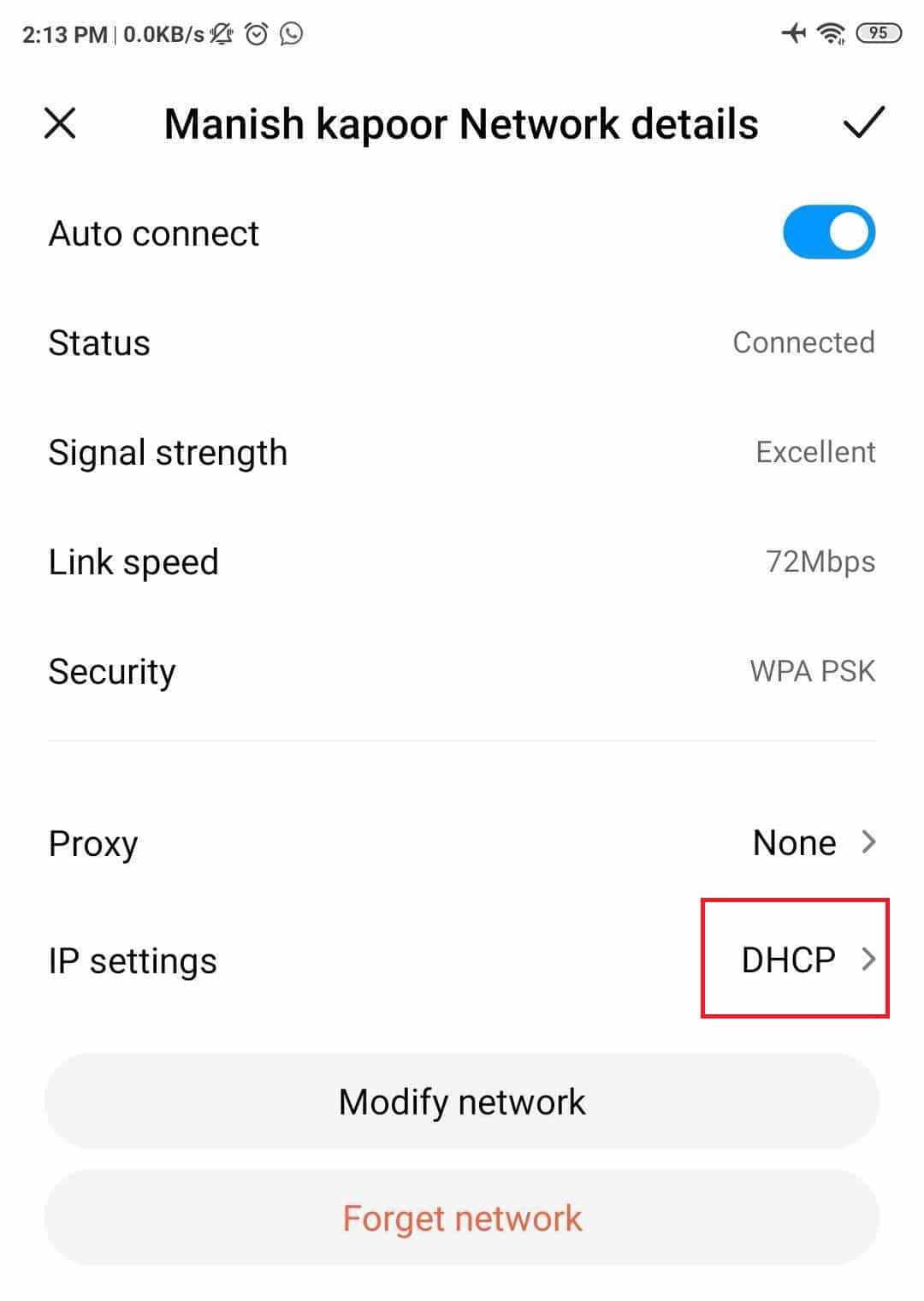
ステップ4:(Step 4:) IP、 DNS1、およびDNS2アドレス(DNS1 and DNS2 addresses)に、次のように入力します。
IPアドレス:192.168.1.105(IPAddress: 192.168.1.105)
DNS 1:208.67.222.123
DNS 2:208.67.220.123

しかし、これらのことは、子供が(kid doesn)VPNが何であるかを知らない場合にのみ機能します。VPNは(VPN)OpenDNSを簡単にバイパスでき、すべてのハードワークは無駄になります。これのもう1つの欠点は、OpenDNSを使用した特定のWi-Fiでのみ機能することです。お子様がセルラーデータまたはその他のWi-Fiに切り替えると、OpenDNSは機能しなくなります。
4.ノートンファミリーのペアレンタルコントロール(4. Norton Family parental control)
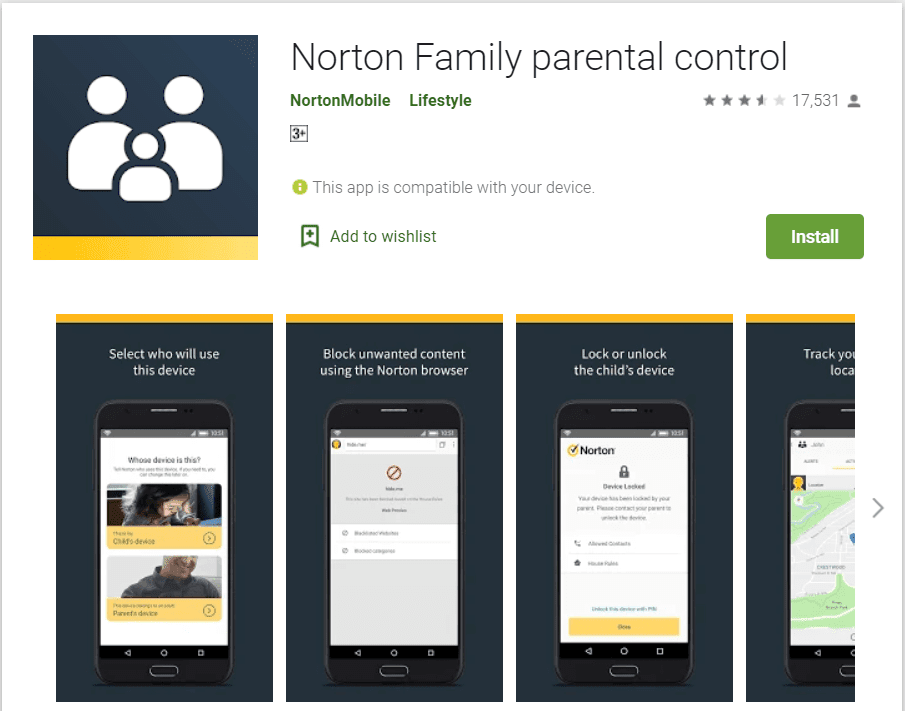
アンドロイドで不適切なウェブサイト(block inappropriate websites on android)をブロックするもう1つの楽しいオプションは、ノートンファミリーのペアレンタル(Norton Family parental)コントロールです。このアプリは、Google Playストア(Google Play Store)で、子供をオンラインで安全に保つのに役立つ親の親友であると主張しています。これにより、親は子供のオンラインアクティビティを見逃し、制御(online activity and control)することができます。
これだけでなく、メッセージ、オンラインアクティビティ(online activity)、検索履歴(search history)を監視できます。そして、あなたの子供が規則を破ろうとするときはいつでも、それはすぐにあなたにそれについて知らせます。
また、選択可能な40以上のフィルターに基づいてアダルトサイトをブロックすることもできます。あなたに関係するかもしれない唯一のことはそれがプレミアムサービスであり、あなたがそれを支払わなければならないということです。最高のことは、このアプリがあなたのお金に値するかどうかをチェックできる30日間の無料試用期間を提供することです。(trial period)
ノートンファミリーのペアレンタルコントロールをダウンロード( Download Norton Family parental control)
5.CleanBrowsingアプリ(5. CleanBrowsing App)

これは、Androidで不適切なWebサイトをブロック(block inappropriate websites on android)することを試みることができるもう1つのオプションです。このアプリは、 OpenDNSのような(OpenDNS)DNSブロッキングのモデルでも動作します。アダルトサイトへのアクセスを妨げる不要なトラフィックをブロックします。
このアプリは、何らかの理由で現在GooglePlayストアで利用できません。(Google Play Store)ただし、このアプリは公式ウェブサイトから入手できます。このアプリの最良の部分は、使いやすく、すべてのプラットフォームで利用できることです。
CleanBrowsingアプリをダウンロード( Download CleanBrowsing App)
推奨:AndroidAPKダウンロード用の最も安全なWebサイト(Recommended: Safest Website For Android APK Download)
これらは、Androidで不適切なWebサイト(block inappropriate websites on android)をブロックするのに役立つ最良の方法のいくつかです。これらのオプションが満足のいくものではない場合は、Google Playストアやインターネットでも他の多くのオプションを利用できます。これは(Google Play Store)、Androidで不適切なウェブサイトをブロック(block inappropriate websites on android)するのに役立ちます。そして、あなたの子供が抑圧されていると感じるほど保護的に行動しないでください。
Related posts
10 Ways Fix Google Photos Backing UP
8 WaysにFix Instagram Video Callが動作しません
3 Ways AndroidでScreen Timeをチェックする
Androidの3 Ways~Fix Screen Overlay Detected Error
Block Text Messages Androidの特定のNumberから
Fix Twitter VideosからFix Twitter Videosが演奏されていない9 Ways
Fix Facebook Messenger Problemsの方法
Sus Mean Text Slangは何ですか?
SmartphoneをUniversal Remote Controlに変えます
Androidで動作しない4Gを修正する14の方法
Windows and Mac 10 Best Android Emulators
Fix InstagramからFix InstagramへのWi-Fiが機能していません
New Android Phone Quicklyに連絡先を転送するための5 Ways
2021年のAndroid用20 Best Photo Editing Apps
AndroidおよびIOSのためのベストMicrosoft Edge browser Tips and Tricks
9 FixからFixへ「残念ながらアプリが停止しました」エラー
11 Tips~Fix Google Pay Working Issue
Google Calendar Workingではありませんか?修正する9 Ways
6 WaysからFix Auto-RotateがAndroidに取り組んでいない
AndroidでYouTube広告をブロックする3つの方法
